Als je al een tijdje een Canva account hebt, dan heb je waarschijnlijk al verschillende templates gemaakt. Na een tijdje heb je er zoveel verzameld dat je de bomen door het bod niet meer ziet. In deze blog geef ik je enkele tips om je account te organiseren, zodat jij altijd onmiddellijk vindt wat je nodig hebt.
Disclaimer: Deze blog bevat affiliatelinks. Als je op één van deze links klikt en een aankoop doet, kan ik een kleine commissie verdienen. Hier betaal jij als klant niets extra voor. Je vindt op deze website alleen producten waar ik zelf 200% achter sta. Heb je vragen, stuur me een mailtje op kelly@sprankelonline.be
Stappenplan: Organiseer je Canva Account
- Verwijder en archiveer je templates
- Geef je templates een titel
- Maak je folders
- Batch organiseer
Stap 1: Verwijder en archiveer overbodige templates
Lang geleden heb ik eens een cursus bedrijfsbeheer gevolgd. Het eerste wat die docent daar zei wat orde te brengen in de facturatie. Als je een brief per post aankrijgt (dat was toen nog zo..) dan nam je hem uit de enveloppe, je gooit de enveloppe onmiddellijk in de vuilbak, de brief leg je in het juiste bakje zodat je hem in de toekomst goed kan verwerken.
Zo is dat eigenlijk ook met Canva templates. diegene die je niet nodig hebt, die verwijder je, de anderen archiveer je in het juiste postvak.
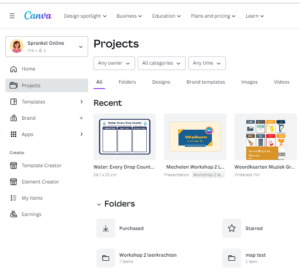
Hoe verwijder je templates als je er al een heleboel in je account hebt staan?
- Je gaat naar de homepagina en kiest daar voor projecten
- Je gaat je templates niet verwijderen vanaf de homepagina, dit gaat teveel tijd kosten
- Door te hooveren over je template verschijnt een wit vierkantje in de linkerhoek van je template
- Je klikt het vierkantje aan telkens je een template wil verwijderen
- Onderaan je scherm verschijnt een witte balk met twee icoontjes, een map en een vuilbak
- Indien je al die templates wil verwijderen klik je het vuilbakje aan
- Je hebt daarna nog 30 dagen tijd om ze terug te halen
Je doet hetzelfde voor foto’s en video’s. Opruimen die handel. Alles wat je niet meer nodig hebt verschuif je naar die prullenbak.
Hoe archiveer je templates?
Nu kan het zijn dat je templates, foto’s of video’s hebt waarvan je niet zeker weet of je ze nog wil of niet. Je hebt wat meer bedenktijd nodig en kan er niet zomaar afstand van doen. Wel, archiveren is de boodschap.
Hiervoor maak je een map en eventueel submappen aan en je gaat die templates daarin stockeren. Weet je niet zeker hoe je een map en submappen maakt? Check deze YouTube video: mappen en submappen in Canva.
Stap 2: Geef je templates een naam
Nadat je de nodige templates hebt verwijderd en gearchiveerd moet je eens kijken welke templates er over blijven. Als je ze nog geen naam gegeven hebt, is dat de moment om daarmee aan de slag te gaan. Het labelen van je templates is uiterst belangrijk, omdat je ook altijd op naam kan zoeken in de zoekfunctie. In plaats van templates kies je dan voor projecten en hopla.. je hebt die template zo goed als onmiddellijk gevonden.
Verwerk zo kort en krachtig mogelijk een aantal sleutelwoorden en een beschrijving in je titel. Zo vind je ze later gemakkelijker terug.
Een voorbeeld: Woorkaarten Muziek Pinterest Pin
Als ik die titel lees dan weet ik dat de template een pinterest pin met als thema muziek woordkaarten is. Zo maak je je er een eigen systeem in. Eentje dat duidelijk is voor jou en je eventuele partners die met je aan een bepaald project werken.
Stap 3: Maak je folders
Misschien is het handig voor je om vooraf even je folders te plannen en op papier te zetten. Zo krijg je een overzicht van welke mappen en submappen je nodig hebt?
Een voorbeeld: map: eerste leerjaar – submappen: klas A klas B
Ook kan je mappen maken voor je foto’s en video’s. Zo moet je ze niet allemaal laten staan in je uploads map. Vergeet ook niet de ‘archief map’ te maken.
Na het plannen ga je aan de slag met het maken van je mappen. In deze video zie je hoe je mappen en submappen maakt in Canva. Je kan een aantal levels diep gaan in het maken van submappen, maar hou het voor jezelf overzichtelijk. Als je te diep moet gaan, maak dan gewoon opnieuw een hoofdmap.
Stap 4: Batch organiseer
Ditmaal ga je opnieuw naar je projecten en van daaruit ga je batch organiseren. Hoover over je templates en duid diegene aan die in een bepaalde map horen. Plaats ze in de juiste map of submap. Een groot aantal, in één keer. want als je dit voor elke template apart moet doen, dan gaat het je veel tijd, werk en energie kosten.
Batch organiseer je templates, maar ook je foto’s en video’s.
Heb je nog vragen?
Heb je nog vragen over deze of een andere blog? Stuur een mailtje naar kelly@sprankelonline.be
Andere toffe blogs en templates ontdekken?
Pasen Kleurplaten met Patronen
Vormen leren voor peuters en kleuters
Getallen schrijven werkbladen in Canva